女優やモデル、アイドルやアスリートなど多くの有名人が利用しているインスタライブ。
視聴したことがある人も多いでしょう。
しかし中には、
・「インスタライブってどんな機能なの?」
・「ライブ配信アプリと何が違うの?」
・「お金を稼げるの?」
などの疑問を持っている人もいるかもしれません。
そこでこの記事では、インスタライブの機能やその特徴、ライブ配信アプリとの違いについて徹底解説します。利用する際の注意点もお教えするので、ぜひ最後まで読んでくださいね。インスタライブについて理解して、人生をもっと充実させましょう!
1.インスタライブとは?
インスタライブは、インスタグラムに搭載された機能のうちの一つです。インスタグラムに登録している人なら、誰でも簡単にライブ配信を行うことができます。2017年に追加された機能で、比較的新しいサービスになっています。
「ライブ配信」では、テレビの生放送のようにリアルタイムの映像を公開し、配信者と視聴者が交流することができます。
インスタグラムは撮影された写真や動画などを投稿することができますが、インスタライブはリアルタイムで多くの人と交流できるという点で異なります。
インスタライブで芸能人と交流できる!?
インスタグラムは多くの芸能人が利用しています。中には定期的にインスタライブをしてファンと交流している芸能人もいます。
インスタライブ中はコメントを送ることができ、リアルタイムで芸能人に届けることができます。運が良ければコメントに返事をしてくれたり、質問に答えてくれることも。好きな芸能人がインスタグラムを利用していたら、インスタライブをしていないかチェックしましょう。
インスタライブを利用している主な芸能人は以下の通りです。
嵐メンバー全員
堂本光一さん
渡辺直美さん
氷川あさみさん
ハリセンボンの近藤さん
永野芽郁さん
高畑充希さん
橋本環奈さん
宇多田ヒカルさん
芳根京子さん
福士蒼汰さん
ONE OKROCKのTAKAさん
Kemioさん
橋本愛さん
森山直太朗さん
山下智久さん
映画やドラマ、新しくリリースするCDなどの宣伝を行うこともあります。最新の情報を本人から聞けるのは、インスタライブならではですね。ここに挙げた以外にも多くの有名人が利用しているので、ぜひチェックしてみてくださいね!
誰でも気軽にライブ配信できる
芸能人だけでなく、一般人ももちろんインスタライブを楽しむことができます。インスタライブは、インスタグラムに登録するだけで利用可能です。インスタグラムはすでに利用している人が多いと思います。他のライブ配信アプリは、もっと複雑な手順が必要な場合もありますが、インスタライブは必要ありません。この手軽さが、多くの人に利用されている理由かもしれません。
フォローしている人がインスタライブを始めたら、ストーリーズの欄に「LIVE」の文字とともに枠で囲われたアイコンが表示されます。インスタライブを視聴するときは、見たいアカウントのアイコンをタップするだけで簡単にライブ配信に参加できます。インスタライブは、配信するのも視聴するのも全て無料で利用できます。
手軽でかつ無料で利用できるので、ここまでユーザーが多いのでしょう。インスタライブを通して友達と交流したり、新しい出会いを探してみてはいかがでしょうか。
1-1.ストーリー機能と何が違うの?
インスタグラムには「ストーリー」という機能があります。インスタグラムのアプリを開くと画面上部に表示されます。この欄をタップすると、フォローしているアカウントが投稿した写真や動画をスライドショーのように閲覧することができます。普通の投稿機能と違うのは、24時間で自動的に削除されるという点です。アカウントの投稿欄には上手く撮れた写真や加工したおしゃれな写真を載せる人が多いですが、ストーリーには今撮った写真や動画を手軽に共有することができます。ずっと残しておきたいほどの写真ではないけど、みんなに見て欲しい!という時に便利な機能です。
ストーリーには面白いフィルターや撮影機能が揃えられているので、個性を出すことができます。多くの人がこのストーリー機能を利用しているので、たくさんアカウントをフォローしていると絶えずストーリーが流れています。
ストーリー機能はインスタライブと似ている部分もありますが、決定的な違いがあります。以下で詳しく説明します。
1-1-1.撮影できる時間の長さ
まず一つ目の違いは、「撮影できる時間の長さ」です。ストーリーに投稿できる動画の長さは最大15秒です。一方、インスタライブは最大1時間の配信ができます。ストーリーズには事前に撮影した短い動画や、ほんの一瞬の出来事を共有したい時に利用する人が多いようです。15秒だけでは収まらない時や、フォロワーとのコミュニケーションを楽しみながら何かを発信したい時には、インスタライブの方が適しています。
1-1-2. 「いま、この瞬間」を伝えられる
二つ目の違いは、「リアルタイムかどうか」という点です。ストーリーには事前に撮った写真や動画を投稿することができます。投稿してから24時間後には自動的に削除されてしまいますが、それまでならいつでも何度でも閲覧可能です。
一方でインスタライブで共有されるのは、「いま」起こっている出来事です。リアルタイムで情報発信したり、フォロワーとの交流できるという点でストーリーとは大きく異なります。インスタライブの配信者がアーカイブに残してくれれば、いつでも配信を見ることができますが、コメントを送ったりコミュニケーションをとるにはリアルタイムで視聴する必要があります。
「いま、この瞬間」を伝えたい時や、リアルタイムでフォロワーと交流したい時には、ストーリーよりもインスタライブがぴったりです。
1-2.インスタライブの3つの特徴
インスタライブはインスタグラムに搭載されたライブ配信の機能です。では、他の一般的なライブ配信サービスと何が違うのでしょうか。機能はよく似ていますが、大きな違いが3つあります。それぞれ詳しく見ていきましょう。
1-2-1.突然はじまる
インスタライブは突然に始まることが多いです。一般的なライブ配信サービスは、視聴者の数が収益に関わってくるので、ライブ配信をするときは事前に日時を告知して視聴者を集めます。一方でインスタライブは視聴者の数はあまり重視されないので、告知せずにゲリラで行われることが多いです。そのため、偶然インスタグラムを開いていた人や通知を見た人が配信に参加できます。偶然に配信に参加して集まった人との縁を大事にしたい人は、インスタライブがおすすめです。
1-2-2. 24時間で削除される
インスタライブは配信から24時間以内なら何度でも視聴可能ですが、その後は自動的に削除されます。そのため、半永久的に残る投稿に比べて気軽に情報発信することができます。ただし、ずっと残しておいて後で見返したいと思ったフォロワーが、スクリーンショットや画面録画をして保存している可能性もあります。24時間で消えてしまうとはいえ、配信中の言動には十分注意しましょう。
インスタライブは基本的に、あなたのフォロワーが視聴します。気軽に友達やファンと交流したい、いまを共有したいという時にインスタライブはぴったりのツールです。
1-2-3.稼ぐこともできる
2020年秋、インスタライブで稼げる仕組みができました。
「バッジ機能」と呼ばれ、いわゆる「投げ銭」です。
ライブ視聴中に有料バッジを購入することで、ライバーを応援することができるシステムです。
視聴者がバッジを購入すると、コメント欄に「アカウント名」と「購入バッジ」のアイコンが表示されます。
バッジを購入したユーザーはライバーがアクセスできるバッジリストに記載されたり、ライブ配信のコメント欄で目立つことができるというメリットがあります。
2.インスタライブの主要な機能を紹介!
ここからは、インスタライブの主要な機能を解説していきます。まだインスタライブを利用したことがない人でも、これを読めば基本操作はバッチリです。配信をする際も基本的な操作を知っておいた方が、スムーズに楽しい配信をすることができます。ぜひ最後まで読んで、準備万端でインスタライブに臨んでくださいね。
2-1.いいね
インスタグラムの通常の投稿機能と同様に、インスタライブでは「いいね」を送ることができます。インスタライブ中のいいねは、カラフルなハートで画面に表示されます。
いいねはその名の通り、配信中「いい」と思った時に配信者に思いを伝えることができます。「いいね」を送ることで、配信者に自分の存在をアピールすることもできます。
やり方は簡単で、インスタライブ中に画面右下にあるハートマークをタップするだけです。配信中何度でもいいねを送ることができます。
インスタライブ中、配信者はひとりだけ顔を出して話すので、見ている側からリアクションをもらえたら嬉しいですよね。たくさんいいねを押して、インスタライブを盛り上げましょう。
2-2.コメント
インスタグラムに投稿された写真にもできるように、インスタライブ中もコメントを送ることができます。配信者に応援メッセージを送ったり、思いを伝えることができます。
送ったコメントは、タイムラインのように画面に一覧となって表示されます。ライブ配信を視聴している人は全員が見ることができるので、それも頭に入れてコメントの内容を考えましょう。
インスタライブ中のコメントは、配信者が許可してる場合のみコメントできます。誰でも無料でコメントすることができます。
やり方は、画面下部にある「コメント」をタップし、送りたいコメントを入力するだけです。芸能人などのインスタライブでコメントを送れば、運が良ければ返事をしてくれるかもしれません。憧れの人からリアクションをもらえたら最高ですね。コメントをたくさん送って、思いを伝えましょう。
2-3.質問
インスタライブ中に、配信者に質問を送ることができます。先ほど紹介したコメント機能を使って質問を送ることも可能です。視聴者はコメントを通してでしか配信者とコミュニケーションを取れないので、多くの人がコメントで思いを伝えたり、聞きたいことを質問しています。
しかし、芸能人など人気のあるインスタライブにはたくさんの視聴者が集まります。コメントも大量に送られてくるので、全てを読んでもらうことは不可能に近いです。そんな時に「質問機能」が便利です。質問機能を使うと配信者が視聴者からの質問をまとめて閲覧することができます。配信中はいつでも確認することができるので、コメント機能を使って送るよりも、配信者の目に止まりやすくなります。
やり方は、「コメント」の右側にある?マークをタップ。質問を入力して送信するだけです。送った質問を配信者が選んでくれれば、送った質問文が見ている全員に共有されることがあります。たくさんの人に見られることも考慮して質問文を送りましょう。
芸能人がインスタライブをするときは、事前に質問を募集することがあります。その場合は、ストーリーにインスタライブの告知とともに、質問を募集することが多いです。お気に入りの配信者がいる人は、ストーリーで最新情報を常にチェックするようにしましょう。
もしインスタライブをする時に、事前に質問を募集しておきたいならストーリーに質問ボックスを作っておきましょう。やり方は、まずストーリー用のカメラ画面から「スタンプ」を選択。スタンプが一覧になって表示されるので、「質問」を選択してストーリーに投稿します。これでストーリーを見たフォロワーから質問が届きます。
配信中に質問が届いたときは、?マークのアイコンをタップするとまとめて閲覧することができます。答えたい質問をタップすると、その質問文が画面下部に表示され、視聴者と共有することができます。質問文を表示することで、視聴者は配信者が何について話しているのか理解することができます。途中から配信に参加した人もスムーズに会話に参加できます。
2-4.ウェーブ
インスタライブには、「ウェーブ機能」という特有のものがあります。この機能を使えば、配信者に自分が配信に参加したことをアピールすることができます。この機能はいいねやコメントの機能と違って、配信に参加したタイミングに一度だけ送ることができる機能です。
「〇〇さんが視聴し始めました」と表示されるので、その右側にある手のマークをタップすることでウェーブを送ることができます。
ウェーブを送って自分が配信に参加したことをアピールすれば、「〇〇さん、こんにちは!」など、配信者が挨拶してくれることもあります。積極的にウェーブ機能を活用して、お気に入りの配信者にアピールしましょう!
2-5.フィルター
インスタライブには、他の一般的なライブ配信サービスと同様にフィルター機能が備わっています。自分の顔をエフェクトや加工をして配信することができます。自分の顔をきれいに見せたり、面白いエフェクトを使って配信を盛り上げることがきるのは、便利な機能ですね。
インスタライブにはこのフィルター機能が豊富に取り揃えられています。配信する側は迷うほどたくさんの種類があるので、定期的に配信を行なっている人でも視聴者を飽きさせることなく配信を盛り上げることができます。
フィルター機能を最大限に活用して、自分の魅力を発信しましょう!
2-6.コラボ
インスタライブには「コラボ配信」の機能があります。この機能は、他のユーザーや視聴者と一緒に配信できる機能です。
配信者は、コラボ配信をしたいユーザーや視聴者を指名して、参加リクエストを送ることができます。承諾されたらコラボ配信がスタートします。
インスタライブを視聴している時に、「自分も一緒に配信をしたい!」と思ったらリクエストを送ってみましょう。。 参加リクエストを送り、配信者が参加を許可すれば、コラボ配信をすることができます
コラボ配信の機能を使えば、いつもと一味違った配信をすることができます。配信のネタに困っている人は、コラボ配信にチャレンジしてはいかがでしょうか。
また、芸能人同士がコラボ配信することもあります。過去には橋本環奈と浜辺美波がコラボしてインスタライブを配信したこともあります。ファンは見逃せない配信ですね。
2-7.シェア
「シェア機能」も、インスタライブ特有の機能です。この機能を使えば、「この配信誰かに見て欲しい!」と思った時に、友達に共有することができます。面白い配信を見つけたら、その配信を誰かに教えたくなりますよね。そんな時に、このシェア機能が便利です。
やり方は、「コメント」欄の横にある飛行機のマークをタップ。自分のフォロワーが一覧になって表示されるので、その中から共有したい人を選んで送ります。簡単な操作でお気に入りの配信を共有することができます。LINEなどを経由せずに、インスタグラムの機能だけで共有できるので便利な機能です。
ただし、インスタグラムを非公開設定にしている場合は、この機能は利用できません。シェア機能を使いたい場合は、公開設定にしましょう。
3.インスタライブは稼げる
先ほども言った通り、インスタライブは2020年秋より稼げる仕組みができました。
「バッジ機能」と呼ばれ、いわゆる「投げ銭」です。
ライブ視聴中に有料バッジを購入することで、ライバーを応援することができるシステムです。
バッジは、
・120円($0.99)
・250円($1.99)
・610円($4.99)
の3種類があり、一回のライブ配信につき1個のバッジを購入することができます。
Instagramはアメリカ発祥なので、「ドル→円」換算でそれぞれのバッジに金額が割り当てられています。
視聴者がバッジを購入すると、コメント欄に「アカウント名」と「購入バッジ」のアイコンが表示されます。
バッジを購入したユーザーはライバーがアクセスできるバッジリストに記載されたり、ライブ配信のコメント欄で目立つことができるというメリットがあります。
また、インスタライブのバッジ機能はクラウドファンディングのような使い方をすることもできます。例えば、新製品やブランド開発のための資金調達をしたいときに、「興味のある方、応援して下さる方はバッジを購入してください」と呼びかければ資金が集まることもあります。
さらに、投げ銭の金額が少なければ興味のある人も少ないということになり、開発前に反響や売り上げをある程度予測する事前リサーチとして利用することも可能です。
4.インスタライブを有効活用しよう!
先ほど、インスタライブの基本的な機能を紹介しました。ここからは、インスタライブを有効に活用する方法を解説します。インスタライブは普通に使いだけでも多くの人と交流することができ、楽しい空間を作ることができます。しかし、有効活用する術を知ることで、さらに配信を盛り上げることができます。ぜひ最後まで読んで、インスタライブを最大限に楽しみましょう!
4-1.パソコンから視聴する
インスタライブは、裏技を使えばパソコンで視聴することもできます。インスタグラムの通常の投稿はパソコンからでも閲覧可能です。また、パソコンの機種によってはインスタグラムのアプリをインストールして、スマホのアプリと同じように写真や動画の投稿や閲覧、フォルター機能などの機能を利用することができます。
しかし、一部の機種はパソコンでインスタグラムを利用することができません。そんな時の裏技は、Google Chromeの拡張機能を利用するという方法です。この方法を使えば、インスタライブをパソコンで視聴することができます。
大きな画面で視聴するインスタライブは、臨場感があります。お気に入りの配信があるときは、パソコンから視聴してみてはいかがでしょうか。
4-2.NGワードを指定する
インスタライブでは、「NGワード」を指定することができます。これは通常の投稿機能やストーリー機能でも利用できます。SNSは匿名で利用できることもあって、しばしば悪質なコメントをされることがあります。これはインスタグラムも例外ではありません。
誹謗中傷などの言葉をあらかじめNGワードに指定しておくことで、その言葉にフィルターがかかり表示されなくなります。人を傷つけるような悪質なコメントや不快なコメントが表示されなくなるので、配信者も視聴者も安心してインスタライブを利用することができます。
インスタライブは配信者とファンが交流を楽しむ場です。悪質なコメントが来たら、配信者も視聴者も不快な気分になりますよね。嫌なコメントは無いのが理想的ですが、念のためにNGワードを指定しておきましょう。
また、NGワード機能と並んでキーワードフィルターという機能もあります。この機能を使うと、特定のワードだけでなく、絵文字や数字にもフィルターをかけることができます。絵文字の中には誹謗中傷と取られるものや、不快にさせるものもあるので便利な機能です。
NGワードとキーワードフィルターの設定の仕方は、プロフィール欄のプライバシー設定から指定することができます。
快適でより良いインスタライブをするためにも、事前に不快な言葉や絵文字をNGワード・キーワードフィルターに設定しておきましょう!
4-3.視聴者と動画や写真を共有する
インスタライブには、視聴者と写真や動画を共有できる機能があります。一般的なライブ配信サービスでは、写真や動画を共有できる機能はありません。もし視聴者に見せたい写真や動画があったら、他のデバイスで表示してカメラに向けるしか方法はありません。しかしこの方法では、視聴者からきれいに見えませんし、せっかく視聴者と共有したい素敵な写真でもその魅力が伝わりません。
インスタライブでは、写真や動画を配信画面に表示して視聴者と共有することができます。使い方は簡単です。配信画面右下にあるカメラロールのアイコンをタップすると、スマホのフォルダに保存されている画像が表示されます。共有したいものを選んでタップすると、配信画面上に表示されます。共有を解除したい場合は、画像一覧の一番左のバツ印を押すと、配信画面から画像が消されます。
この機能を使えば、言葉では伝えにくいこともスムーズに伝えることができます。例えばインスタライブを通しておすすめの商品を紹介したい人は、参考映像や資料を共有することで、視聴者により伝わりやすいでしょう。もちろん日常に起こった面白い出来事を記録した写真や動画を共有することもできます。画像も共有することで、より視聴者と一体になってコミュニケーションをとることができます。
画像共有機能を活用して、さらに視聴者を楽しませましょう!
5.インスタライブ関するよくある質問
インスタライブの基本的な機能や有効活用する方法を解説して来ました。インスタライブはライブ配信の機能に違いはありませんが、他のライブ配信サービスと異なる点がいくつかあります。ここからは、インスタライブに関するよくある質問に答えていきます。今持っている疑問を解消して、万全の状態でインスタライブを楽しみましょう!
5-1.インスタライブを視聴したら足跡が残る?
インスタライブを視聴したら、配信者に自分が視聴したことはバレてしまうのか、気になりますよね。インスタライブは基本的に、インスタグラムに登録した人が視聴できる仕組みになっています。よって、もしインスタライブを視聴したら、どのアカウントが視聴したか記録が残ってしまいます。これは、ストーリーの機能と同様です。アカウントに鍵をかけて非公開の設定にしていたとしても、足跡は残ります。
どうしてもこっそりインスタライブを視聴したいという場合は、アカウントの名前を変更たり、サブアカウントを作成するなどの対策をとりましょう。
5-2.保存して見返せる?
気に入ったライブ配信は、保存しておいてもう一度見たくなりますよね。ラインライブも保存して後で見返せるのか、気になっている方が多いようです。一般的なライブ配信サービスは、配信者が自分のライブ配信を保存できる機能や、視聴者が好きなライブ配信を保存できる機能があります。では、インスタライブはどうなのでしょうか。
インスタライブは、「配信者は」配信終了後のライブ配信を保存することができます。保存された動画は、スマホのカメラロールに保存されます。やり方は、ライブ配信が終わった後に、保存アイコンが画面右上に表示されるので、それをタップすることで保存が完了します。保存できるのはライブ配信の映像のみで、視聴者からのいいねやコメントは記録されません。
一方で、「視聴者は」ライブ配信を保存することができません。もし配信者がライブ配信を保存してくれていれば、24時間以内であれば視聴することができます。また、配信者が「アーカイブ」に残してくれれば、配信者本人が削除しない限りいつでも配信を見ることができます。
もし、どうしても配信を保存して後で見返したい場合は、スマホの画面録画機能を活用しましょう。
5-3.スマホを操作しながら視聴できるの?
ラインライブは基本的にスマホで視聴する人が多いです。インスタライブを視聴しながらLINEの返事をしたり、ネットで検索したくなることもありますよね。そんな時、インスタライブをバックグラウンドで再生しながらスマホで他の作業はできるのでしょうか。
他のライブ配信サービスの中にはバックグラウンド再生ができるものもありますが、インスタライブはバックグラウンドで再生することができません。インスタライブを視聴するときは、ライブ配信だけを楽しみましょう!
5-4.インスタライブが使えない時の解決法は?
インスタライブを配信しようとしたら、上手くできないことが稀にあります。「エラーが起きて配信できない」「画面が落ちて配信が中断してしまう」などのトラブルが発生することがあります。そんな時の解決方法をご紹介します。
まず、インスラグラムのアプリが最新バージョンになっているか確認しましょう。古いバージョンを使っていると、エラーが起こることがあります。更新していなければ、新しいバージョンにアップデートしましょう。
それでも解決しない場合は、スマホのバージョンが最新になっているか確認しましょう。古い場合はバージョンアップして、最新のバージョンでもう一度インスタライブを試してみてください。
アプリもスマホも最新バージョンになっているのに不具合が直らない場合は、インターネット環境を見直しましょう。電波は安定しているか、速度制限はかかっていないか、WiFiにしっかり接続できているかを確認しましょう。
これらの解決策を試して、インスタライブをより快適に楽しみましょう!
6.注意すべきことやオススメの設定を紹介
インスタライブを快適に利用するために、守らなければいけないルールがあります。これらのルールを守らなければ、最悪の場合インスタグラムを利用できなくなってしまうこともあります。配信する側も視聴する側も、決められたルールはしっかりと守って、お互いに楽しくインスタライブを利用しましょう。
また、インスタライブをより楽しむためにおすすめの設定も紹介するので、ぜひ最後まで読んでくださいね。
6-1.配信中に流すBGMの著作権に注意
インスタライブ中にBGMとして流す楽曲に注意しましょう。配信を盛り上げるために、BGMを流す人がいます。トーク中に音楽を流せばリラックスできますし、視聴者にもさらに配信を楽しんでもらえます。
しかし、このBGMとして流す楽曲の著作権に気を付けなければいけません。インスラグラムの規約には、この著作権に関することが明記されているので、利用する前にしっかり確認しておきましょう。
もし規約違反をすると、配信の途中で中断されてしまったり、最悪の場合インスタグラムのアカウントが凍結されてしまいます。アカウントが使用できなくなると、これまでの投稿やそれに対するコメント、集めたフォロワーも台無しになってしまいます。こんな事態にならないためにも、著作権のある楽曲はインスタライブ中に流さないようにしましょう。
どうしてもインスタライブ中にBGMを流したい場合は、フリーの楽曲を利用しましょう。著作権に引っかかる心配がないので、安心して流すことができます。
また、BGMを流すときは音量に注意しましょう。音が小さすぎると視聴者に聞こえませんし、大きすぎると声が聞こえにくくなります。配信を始めるときに、音量は適切かどうか視聴者に確認してもらいましょう。
6-2. 1時間で途切れる
インスタライブでできる最長の配信は、1時間です。1時間をすぎると、自動で途切れてしまいます。配信時間の制限をしっかり意識した上でインスタライブを行いましょう。せっかく盛り上がっている時に配信が途切れてしまったら、配信者も視聴者もガッカリですよね。
もし1時間以上の配信を行いたい場合や配信を延長したい場合は、一度インスタライブを閉じて再び配信をスタートさせれば、また配信できます。
ライブ配信を開始して59分経ったところで、残り時間が1分になったことをお知らせしてくれます。カウントダウンが始まるので、もし配信の延長を行う場合は、この時に視聴者にお知らせしましょう。
6-3.視聴者が見る画面は左右反転している
インスタライブ中に視聴者から見えている画面は、配信者側と左右反対になっています。これは、インスタライブはインカメを使用して配信を行うからです。インスタライブはスマホで行うので、インカメを使うしかありません。そのため、現時点では解決方法はないようです。
もし、インスタライブで文字が書かれたボードや写真を画面に向かって視聴者に見せたいときは、視聴者には鏡のように見えていることに注意しましょう。それを考慮した素材を用意しておくか、インスタライブの画像共有機能を活用しましょう。
6-4.ネット環境を確認する
インスタライブを始める前に、インターネット環境を確認しておきましょう。インスタライブはリアルタイムの映像が公開されるので、インターネット環境がとても重要になります。インターネット環境が整っていないと、映像が乱れてしまったり、配信が途中で途切れてしまうこともあります。配信者側は、せっかく配信の準備をしたのに台無しになってしまいます。視聴者側も、楽しみにしていた配信が途切れてしまったらガッカリですよね。
インスタライブを快適に楽しむためには、配信する側も視聴する側もインターネット環境を見直すようにしましょう。スマホに通信制限がかかってしまうことも考慮して、WiFiに接続しておくことをおすすめします。
また、インスタライブは多くの人が配信している時間帯は混み合って、配信が途切れる可能性があります。お昼の時間帯や夜の時間帯は混み合うことが多いようです。配信が途切れるのが心配な方は、この時間帯を避けて朝や深夜の時間帯に配信を行うのもようでしょう。
6-5.コメントは取り消せない
インスタライブ中に送ったコメントは編集・削除することはできません。インスタライブでは誰でも配信者にコメントを送ることができます。このコメント機能を通して配信者とコミュニケーションをとることができ、配信を盛り上げることができます。無料で送れるので、誰もが気軽にコメントを送ります。しかし、このコメントは取り消せないことをしっかり意識しましょう。
自分自身や他人の個人情報を流してしまうと、思わぬトラブルに発展してしまうこともあります。また、誰かを傷つける可能性がある言葉もやめましょう。一度放った言葉は帰ってきません。気軽に送れるとはいえ、コメントを送る時には十分に注意しましょう。
6-6.配信中の言動に注意
インスタライブ中の言動には十分に注意しましょう。インスタライブは不特定多数の人が視聴します。自分の何気ない言動が、見ている人に不快感を与えてしまうこともあります。
インスタライブは24時間後に自動的に削除される仕組みになっています。しかし、視聴者がスクリーンショットや画面録画をして、配信を保存していることもあります。その画像や動画がSNSにアップされてしまう可能性も。インスタライブを行うときは、永遠に残ってしまうかもしれないということを意識しておきましょう。
6-7. 縦画面での配信がおすすめ
インスタライブは、画面を縦にして行うのがおすすめです。インスタライブは、コメントを通して視聴者と交流できるという魅力があります。そのコメントは画面の下方に表示されるので、画面を縦にした方が画面を見やすくなります。
横向きの画面でもコメントを見ることはできますが、視聴者は画面が横向きだと見づらくなってしまいます。インスタライブは配信者と視聴者が交流するためのツールです。お互いに楽しめるように環境を整えましょう。
6-8.通知はONに設定しておく
お気に入りのインスタグラマーのインスタライブを見逃さないためにも、通知をONに設定しておくことをおすすめします。一般的なライブ配信サービスと違って、インスタライブは突然始まることが多いです。そのため、インスタライブを見逃してしまうということがよくあります。
配信者が保存してくれていれば24時間以内なら見ることはできますが、必ずしも保存してくれているとは限りません。好きな芸能人などの配信を見逃してしまったら残念ですよね。
そんなことにならないためにも、あらかじめインスタライブの通知をONに設定しておきましょう。
通知を受け取る設定は、以下の手順でできます。
①マイページにある「設定」を開く
②「お知らせ」を開く
③「プッシュ通知」を選び、「ライブとIGTV」をタップ
④「ライブ動画」から設定を切り替える
特定の配信者だけの通知を受け取れるように設定することも可能です。以上の手順で設定しておいて、お気に入りの配信を見逃さないようにしましょう!
7.インスタライブの基本的な使用方法
インスタライブは、インスタグラムを利用している人にとって身近なものだと思います。しかし、これからインスタライブを利用する人にとっては、少し複雑な操作や設定があると思います。ここからは、インスタライブの基本的な使用方法や、ちょっとした裏技を紹介していきます。最後まで読んで、インスタライブをさらに楽しみましょう!
7-1.配信の基本的な操作手順
7-1-1.配信をスタートする
①アプリを起動し、ホーム画面を開く
②ストーリーを起動し、カメラのマークをタップ
③画面下部にある「通常」を右にスワイプ
④「ライブ」モードに切り替わったら、中央の配信ボタンをタップ
7-1-2.配信を終了する
①画面右の「終了する」をタップ
②「今すぐ終了」を選択
7-1-3.配信を保存する
配信終了時に画面右上の矢印マークをタップ
7-2. より楽しむための裏技(配信者向け)
よりインスタライブを楽しむための裏技を紹介します。以下に紹介することを試して、もっとインスタライブを盛り上げましょう。
7-2-1.視聴者をコントロールする
インスタライブをする際に、視聴できる人をコントロールすることができます。配信を見て欲しくないユーザーは事前に制限をかけておけば、あなたの配信を見られなくなります。時には配信中に不快なコメントをしたりする悪質なユーザーもいるので、快適にインスタライブを楽しむために便利な機能です。
インスタライブを視聴できる人を制限する設定には、「一部のフォロワーに非公開にする」設定と「フォロワー以外の人に非公開にする」設定の2つがあります。
以下で詳しく見ていきましょう。
【一部のフォロワーにインスタライブを非公開にする設定】
①ストーリーを開き、カメラを起動
②ライブモードに切り替える
③画面左上の「設定」を開く
④「ストーリーズを表示しない人」で、閲覧して欲しくないユーザーを選択
【フォロワー以外の人全員にインスタライブを非公開にする設定
①「プロフィール」を開く
②画面右上の三本線のマークをタップ
③「設定」から「プライバシー設定」を開く
④「非公開アカウント」に設定する
7-2-2.コメント機能を制限する
インスタライブ中は、視聴者が自由にコメントを送れます。もしこのコメント機能が必要ない場合は、コメントを受けないように設定することが可能です。
①コメント入力ボックスの三本線のマークをタップ
②「コメントをオフにする」を選択
7-2-3.視聴者とをコラボ配信する
インスタライブには、「コラボ配信」の機能があります。配信者は、視聴者を指名して一緒に配信することができます。リクエストを送り、相手がそれを承認すればコラボ配信がスタートします。
①画面下部にある顔のマークをタップ
②「現在視聴中のユーザー」からコラボしたいユーザーを選ぶ
③「追加する」を選択
7-2-4.コラボ配信リクエストを受け方・断り方
このコラボ配信のリクエストは、視聴者側から送ることも可能です。視聴者からリクエストが送られてきた時に、それを承認する手順と断る手順を解説します。
【承認する手順】
①ユーザーのアイコンが重なった通知が来る
②「リスト」を開くと、リクエストを送った視聴者の一覧が表示される
③コラボしたい視聴者を選ぶ
④「ライブ配信を開始」をタップ
【断る手順】
①コメントボックス脇の三本線のマークをタップ
②「ライブ配信リクエストをオフにする」を選ぶ
7-3. より楽しむための裏技(視聴者向け)
インスタライブを視聴する際の裏技を紹介します。以下のことを試して、インスタライブをさらに楽しみましょう!
7-3-1.配信を視聴する手順
①ホーム画面を開く
②画面上部のストーリーズ欄から、「LIVE」と書かれたアイコンをタップ
③ライブ画面が開く
7-3-2.コラボ配信を依頼する
配信者とコラボ配信をするために、リクエストを送ることができます。配信者がそれを許可すれば、コラボ配信がスタートします。
①配信に参加する
②コメントボックス脇の「リクエスト」をタップ
③「リクエストを送信」をタップ
配信者がリクエストを却下したら、コラボ配信はできません。
7-3-3.配信を見逃してしまった時
インスタライブを見逃してしまっても、配信者がライブ配信を保存していたら24時間以内であれば見ることができます。インスタライブを見たいユーザーのアカウントを開き、アイコンをタップすると視聴することができます。配信時の映像だけでなく、他の視聴者のコメントも見ることができます。また、配信者が「アーカイブ」に残している場合は、配信者が削除しない限りいつでも見返すことができます。
しかし、インスタライブはリアルタイムで視聴した人しかいいねやコメントはできません。いいねやコメントで配信者と交流したい場合は、リアルタイムで視聴しましょう。そのためには通知をONに設定しておいて、見逃さないようにしましょう。
8.インスタライブの基本 まとめ
今回は、インスタライブの特徴や基本的な使用方法、利用する際の注意点などを解説しました。インスタライブは、インスタグラムに搭載されたライブ配信機能です。一般的なライブ配信サービスと同様に、お金を稼ぐことができるようになりました。
配信者も視聴者も無料で利用できるサービスなので、気軽に大人数と交流したい人向けの機能です。多くの芸能人やアスリートなどの著名人が利用しているというのも特徴です。
また、インスタライブの特徴として24時間で自動的に削除されるという点が挙げられます。配信者と視聴者が「いま」を共有しているという感覚が強いのがインスタライブです。その他にも色々な便利な機能や設定があるので、みんなとリアルタイムで盛り上がりたい人にぴったりのサービスです。
今回は、まだインスタライブを使ったことがない人向けに、基本的な操作方法も解説しました。どれも簡単にできるものばかりで、初心者でも使いやすくなっているのもインスタライブの魅力です。
この記事で紹介したことを参考にして、インスタライブを楽しんでくださいね!
ライブ配信をするならライバー事務所に所属しよう
ライブ配信を始めたくても始め方がわからないという方や今後もっとライブ配信を頑張っていきたいという方はライバー事務所に所属することをお勧めします。
ではライバー事務所はどこがいいのでしょうか?
ライブ配信事務所は還元率が高くサポートが手厚いところに所属するようにしましょう。
ベガプロモーションは2000人以上のライバーが所属しており、大規模で大手のライバー事務所です。
ベガプロモーションでは国内で利用されている代表的なライブ配信アプリは全て取り扱っているので自分が始めたいライブ配信アプリで活動をすることができます。
これまでにたくさんのライバーを見てきているからこそのノウハウも確立されています。
ノルマなども一切ないため自分のペースでライブ配信者として活動して楽しむことができます。
LINEでの相談も受け付けているので気になった方はお気軽にご連絡ください!
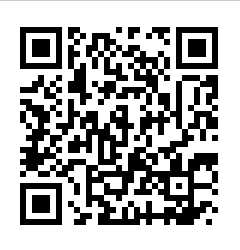
ベガプロモーションのリンクはこちら→https://vega-promotion.com/











